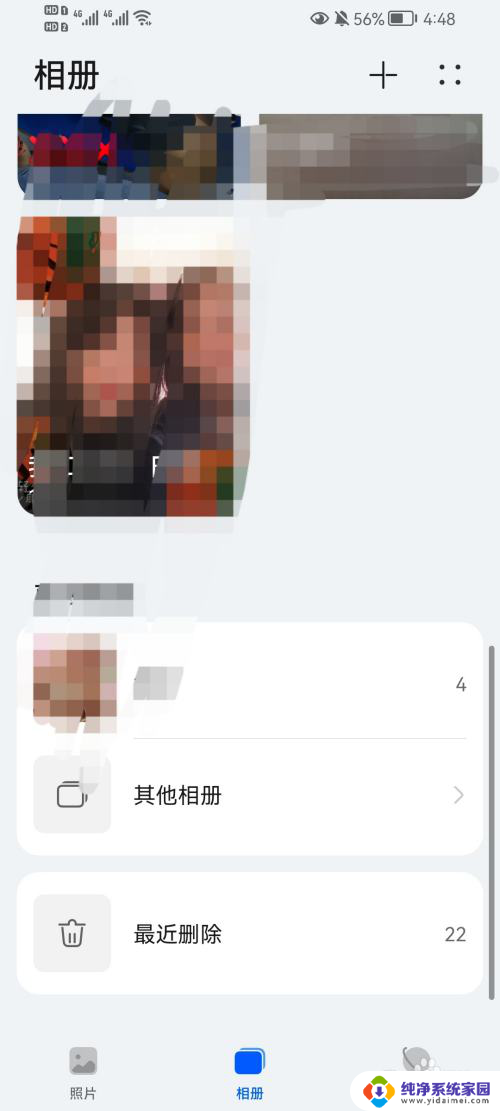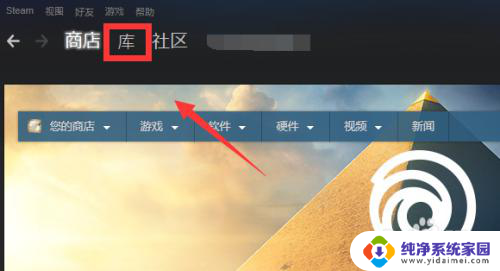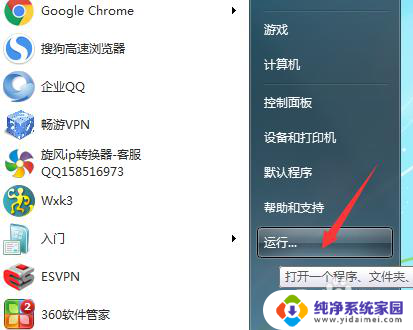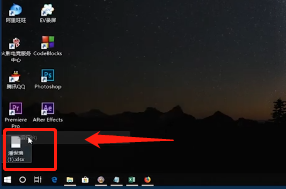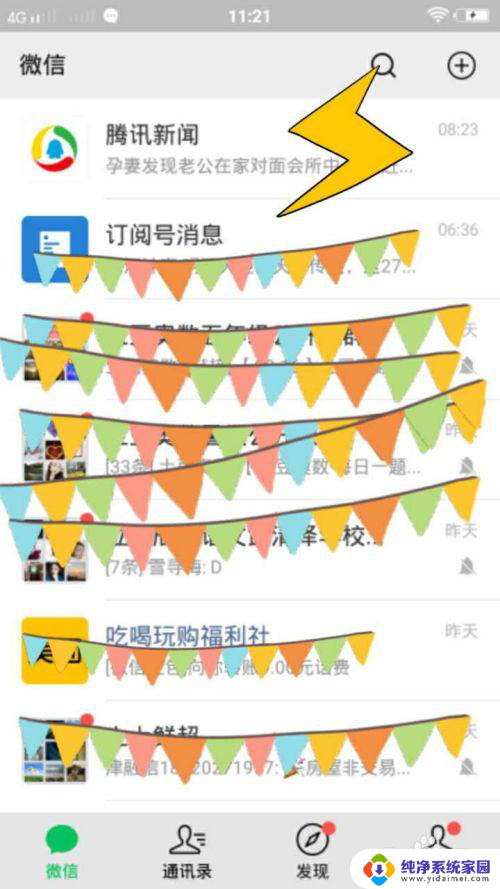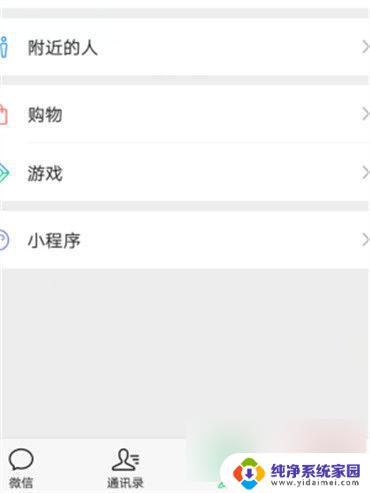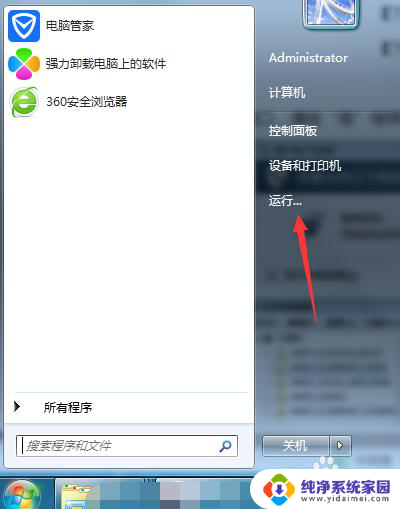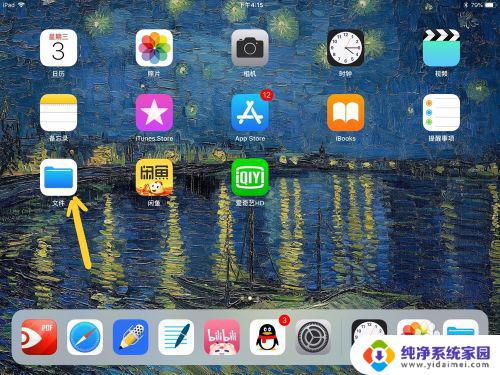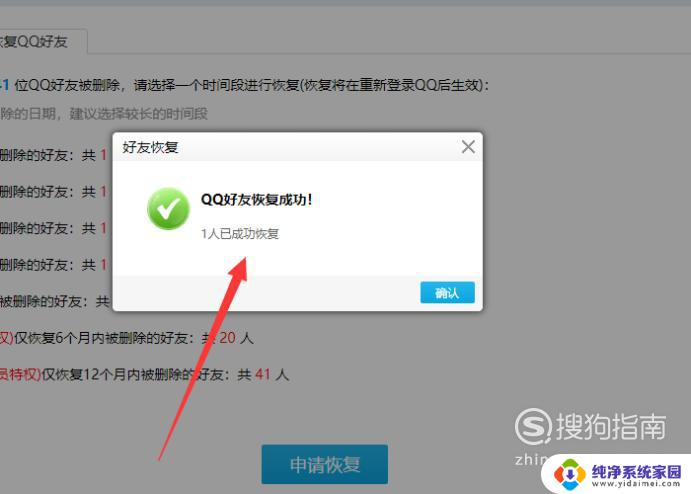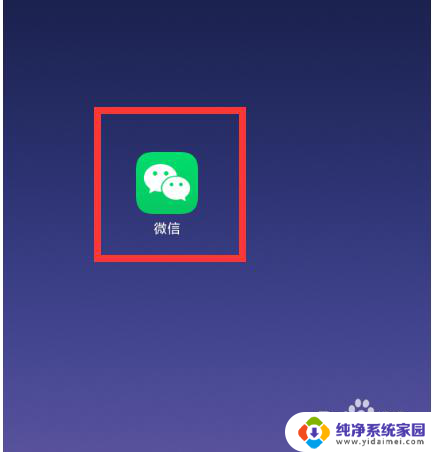steam删掉的游戏怎么找回 恢复已移除的Steam游戏的步骤
在数字化时代,电子游戏已成为人们娱乐生活中不可或缺的一部分,而Steam作为全球最大的游戏平台之一,拥有数量庞大的游戏库,为玩家提供了丰富多样的选择。有时候我们可能会意外地发现自己最喜爱的游戏被Steam删除了。如何找回被删除的游戏?本文将为大家介绍恢复已移除的Steam游戏的步骤。无论是出于误删还是其他原因,通过简单的操作,我们可以重新获得那些曾经陪伴我们度过快乐时光的游戏。让我们一起来探索吧!
具体步骤:
1.打开steam后选择左上方的帮助,记得不要在大屏幕模式选择。
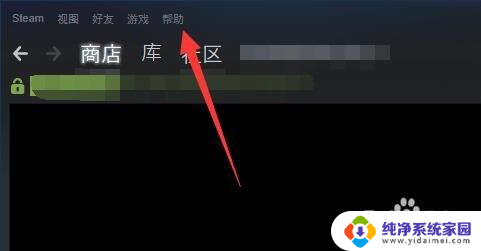
2.然后在弹出来的窗口当中选择steam客服。
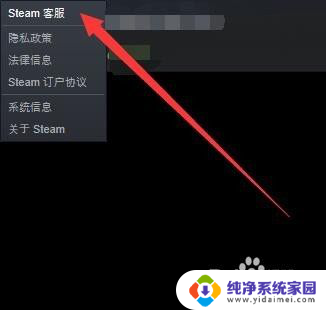
3.接着,再点击里面第二大类里面的第一个游戏、软件等。
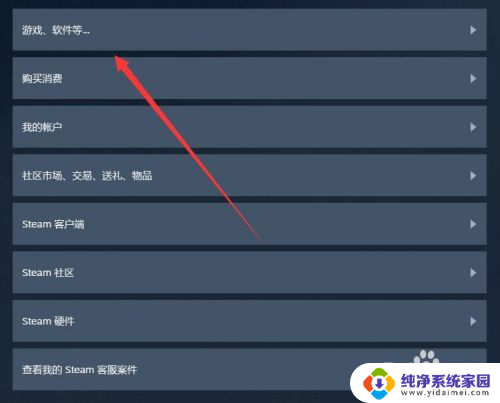
4.如果上方没有你要恢复的游戏,就在下面搜索要恢复的游戏的名字。
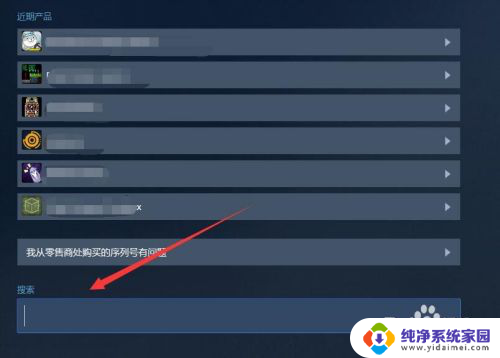
5.然后被删除的游戏肯定不会在我的库中,直接点第一个。
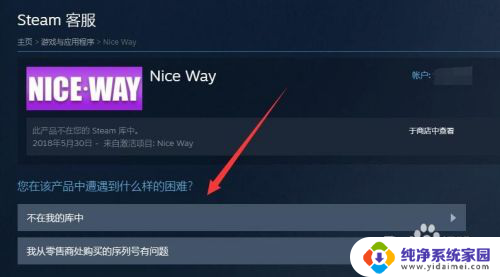
6.再然后点击第一个将其恢复到我的账户当中,就OK了。
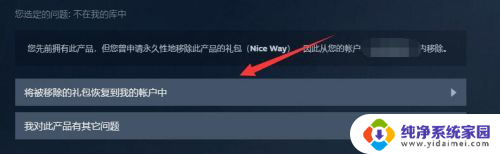
7.最后我们来看看结果,根本不需要人工处理。直接机器给你自动恢复,这个感觉就像你之前删除的在回收站,随时可以拿回来!
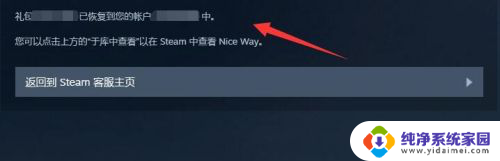
以上就是Steam删除的游戏如何恢复的全部内容,还有不清楚的用户可以参考以上步骤进行操作,希望能对大家有所帮助。